你当前正在访问 Microsoft Azure Global Edition 技术文档网站。 如果需要访问由世纪互联运营的 Microsoft Azure 中国技术文档网站,请访问 https://docs.azure.cn。
自定义 Azure-SSIS Integration Runtime 的安装
适用于: Azure 数据工厂
Azure 数据工厂  Azure Synapse Analytics
Azure Synapse Analytics
提示
试用 Microsoft Fabric 中的数据工厂,这是一种适用于企业的一站式分析解决方案。 Microsoft Fabric 涵盖从数据移动到数据科学、实时分析、商业智能和报告的所有内容。 了解如何免费开始新的试用!
可以通过自定义安装程序在 Azure 数据工厂 (ADF) 或 Synapse Pipelines 中自定义 Azure-SQL Server Integration Services (SSIS) Integration Runtime (IR)。 可以通过它们在预配或重新配置 Azure-SSIS IR 期间添加你自己的步骤。
使用自定义安装程序可以更改 Azure-SSIS IR 的默认操作配置或环境。 例如,可以启动其它 Windows 服务、保存访问凭据以便进行文件共享,或者仅使用强加密/更安全的网络协议 (TLS 1.2)。 或者,可以在 Azure-SSIS IR 的每个节点上安装其他组件,例如程序集、驱动程序或扩展。 它们可以是自定义的、开源的或第三方的组件。 有关内置/已预安装组件的详细信息,请参阅 Azure-SSIS IR 上的内置/已预安装组件。
可以通过两种方式在 Azure-SSIS IR 上执行自定义安装:
- 使用脚本的标准自定义安装:准备一个脚本及其关联的文件,并将其全部上传到 Azure 存储帐户中的 Blob 容器。 然后在安装或重新配置 Azure-SSIS IR 时,为 Blob 容器提供共享访问签名 (SAS) 统一资源标识符 (URI)。 然后,Azure-SSIS IR 的每个节点将从 Blob 容器下载该脚本及其关联的文件,并使用提升的权限运行自定义安装。 自定义安装完成后,每个节点会将标准执行输出和其他日志上传到 Blob 容器中。
- 无需脚本的快速自定义安装:运行一些常见的系统配置和 Windows 命令,或安装一些流行的或推荐的其他组件,而无需使用任何脚本。
无论使用标准还是快速自定义安装程序,都可安装免费(无许可证)组件和付费(带许可证)组件。 如果你是独立软件供应商 (ISV),请参阅为 Azure-SSIS IR 开发付费或带许可证的组件。
重要
为了利用将来的增强功能,建议对采用自定义设置的 Azure-SSIS IR 使用 v3 或更高版本的节点系列。
当前限制
以下限制仅适用于标准自定义安装:
若要在脚本中使用 gacutil.exe 将程序集安装到全局程序集缓存 (GAC),需要在自定义安装过程中提供 gacutil.exe。 或者可使用“公共预览版”Blob 容器的“示例”文件夹中提供的副本,请参阅下面的“标准自定义安装示例”部分。
若要在脚本中引用某个子文件夹,请注意 msiexec.exe 不支持使用
.\表示法引用根文件夹。 请使用类似msiexec /i "MySubfolder\MyInstallerx64.msi" ...的命令,而不要使用msiexec /i ".\MySubfolder\MyInstallerx64.msi" ...。Azure-SSIS IR 当前不支持管理共享,或 Windows 自动创建的隐藏的网络共享。
Azure-SSIS IR 不支持 IBM iSeries Access ODBC 驱动程序。 在自定义安装过程中,可能会出现安装错误。 如果出现,请联系 IBM 支持人员获取帮助。
先决条件
注意
建议使用 Azure Az PowerShell 模块与 Azure 交互。 若要开始,请参阅安装 Azure PowerShell。 若要了解如何迁移到 Az PowerShell 模块,请参阅 将 Azure PowerShell 从 AzureRM 迁移到 Az。
若要自定义 Azure-SSIS IR,需要准备好以下各项:
Azure 存储帐户。 对于快速自定义安装并非必需。 对于标准自定义安装,请在 Blob 容器中上传并存储自定义安装脚本及其关联文件。 自定义安装进程还会将其执行日志上传到相同的 Blob 容器。
说明
可以使用 ADF UI 上的自定义安装来预配或重新配置 Azure-SSIS IR。 若要使用 PowerShell 执行相同操作,请下载并安装 Azure PowerShell。
标准自定义安装
若要在 ADF UI 上为 Azure-SSIS IR 预配或重新配置标准自定义安装程序,请完成以下步骤。
准备自定义安装脚本及其关联的文件(例如 .bat、.cmd、.exe、.dll、.msi 或 .ps1 文件)。
- 必须创建一个名为 main.cmd 的脚本文件,即自定义安装程序的入口点。
- 为了确保脚本能够以无提示方式执行,你应该先在本地计算机上对其进行测试。
- 若要将其他工具(例如“msiexec.exe”)生成的其他日志上传到 Blob 容器,请在脚本中指定预定义的环境变量
CUSTOM_SETUP_SCRIPT_LOG_DIR作为日志文件夹(例如“msiexec /i xxx.msi /quiet /lv %CUSTOM_SETUP_SCRIPT_LOG_DIR%\install.log”)。
下载、安装并打开 Azure 存储资源管理器。
a. 在“本地和附加”下面,右键单击“存储帐户”并选择“连接到 Azure 存储”。
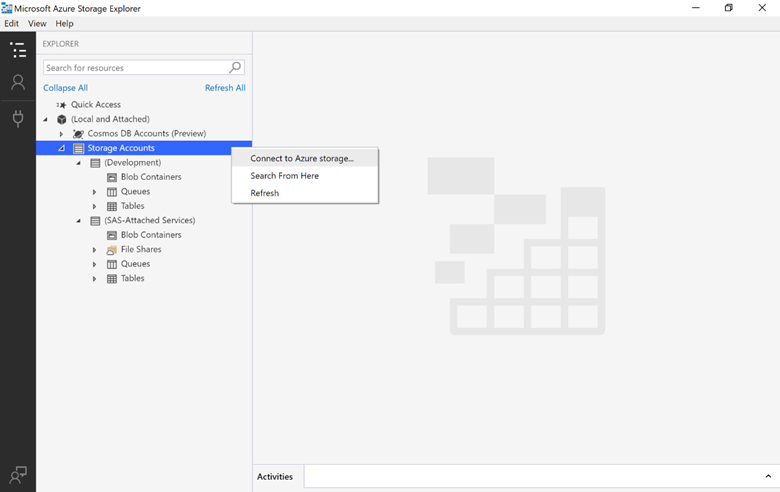
b. 依次选择“存储帐户或服务”、“帐户名称和密钥”,然后选择“下一步”。
c. 输入 Azure 存储帐户名和密钥,并依次选择“下一步”、“连接”。
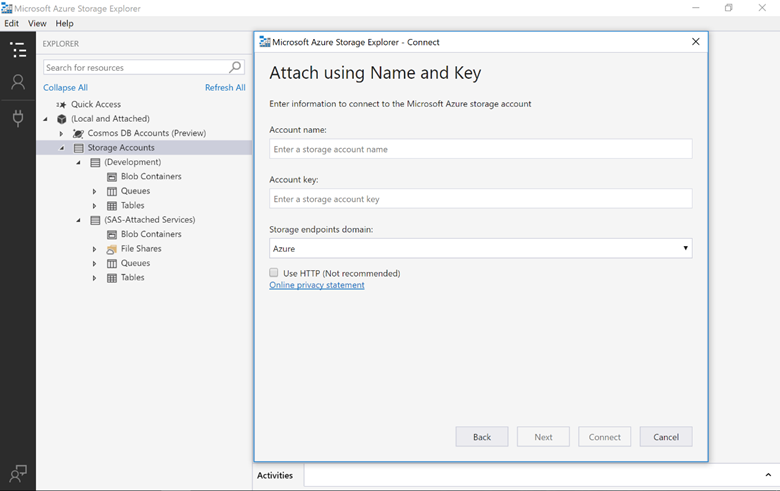
d. 在已连接的 Azure 存储帐户下面,右键单击“Blob 容器”,选择“创建 Blob 容器”,并为新 Blob 容器命名。
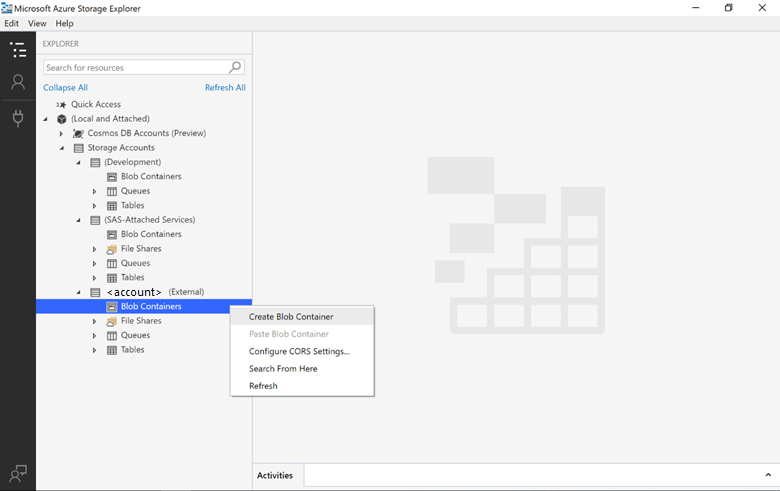
e. 选择新 Blob 容器并上传自定义安装脚本及其关联的文件。 请务必将“main.cmd”上传到 Blob 容器的顶级目录,而不要上传到任何文件夹中。 Blob 容器应该仅包含所需的自定义安装程序文件,以便稍后将这些文件下载到 Azure-SSIS IR 时不会花费太长的时间。 自定义安装的最大持续时间目前设置为 45 分钟,45 分钟后会超时。这包括从 Blob 容器下载所有文件并将其安装在 Azure-SSIS IR 上所花费的时间。 如果安装需要更长的时间,请提交支持票证。
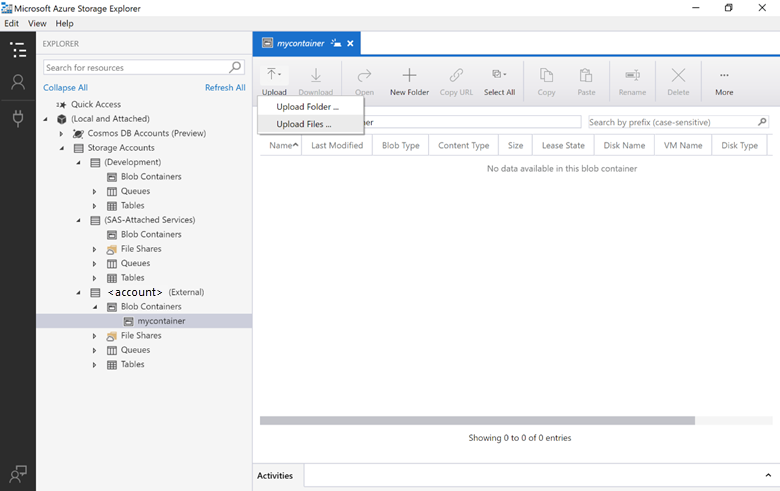
f. 右键单击 Blob 容器,然后选择“获取共享访问签名”。
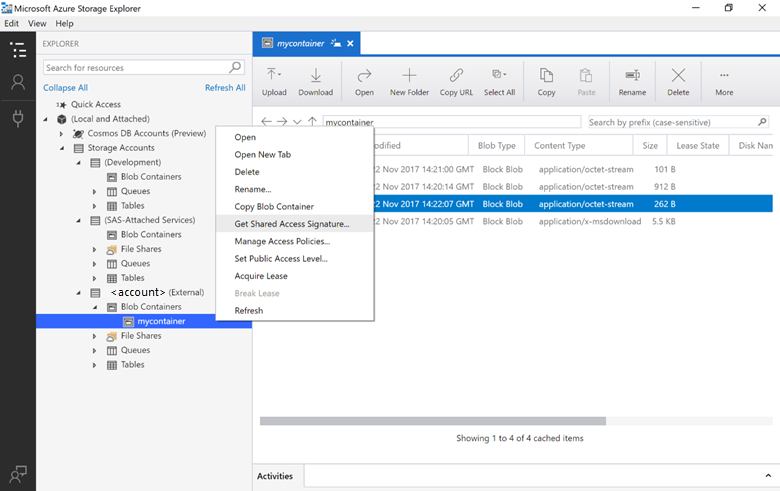
g. 为 Blob 容器创建一个过期时间足够长且拥有读取/写入/列出权限的 SAS URI。 你需要使用该 SAS URI 来下载并运行自定义安装程序脚本及其关联文件。 每当将 Azure-SSIS IR 的任何节点重置映像或重启时,都会发生这种情况。 你还需要拥有写入权限才能上传安装执行日志。
重要
确保在 Azure-SSIS IR 的整个生命周期内(从创建到删除),尤其是在此期间你经常停止并启动 Azure-SSIS IR 时,SAS URI 不会过期,并且自定义安装资源始终可用。
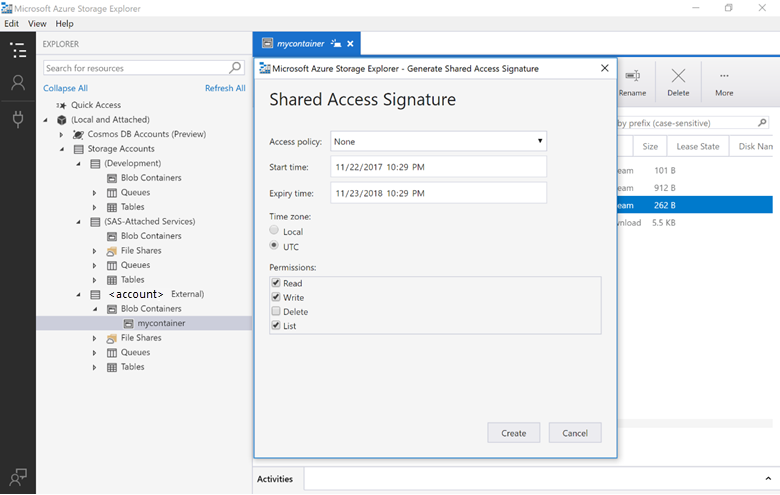
h. 复制并保存 Blob 容器的 SAS URI。
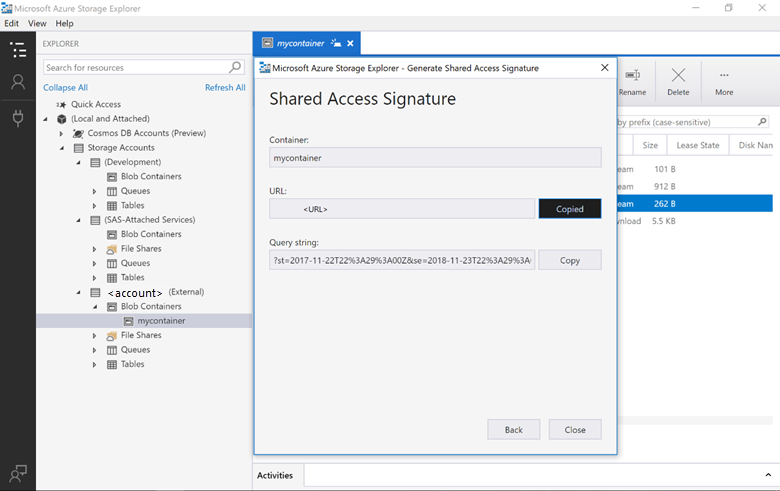
在“Integration Runtime 安装程序”窗格的“高级设置”页上选中“使用其他系统配置/组件安装来自定义 Azure-SSIS Integration Runtime”复选框。 接下来,请在“自定义安装程序容器 SAS URI”文本框中输入 Blob 容器的 SAS URI。

标准自定义安装程序完成并且 Azure-SSIS IR 启动之后,可在 Blob 容器的“main.cmd.log”文件夹中找到所有自定义安装程序日志。 它们包括 main.cmd 的标准输出和其他执行日志。
快速自定义安装
若要在 ADF UI 上为 Azure-SSIS IR 预配或重新配置快速自定义安装程序,请完成以下步骤。
在“Integration Runtime 安装程序”窗格的“高级设置”页上选中“使用其他系统配置/组件安装来自定义 Azure-SSIS Integration Runtime”复选框。
选择“新建”打开“添加快速自定义安装程序”窗格,然后在“快速自定义安装程序类型”下拉列表中选择一种类型。 我们目前提供的快速自定义安装程序用于运行 cmdkey 命令、添加环境变量、安装 Azure PowerShell 以及安装许可的组件。
运行 cmdkey 命令
如果为快速自定义安装程序选择“运行 cmdkey 命令”类型,则可在 Azure-SSIS IR 上运行 Windows cmdkey 命令。 为此,请分别在“/Add”、“/User”和“/Pass”文本框中输入目标计算机名或域名、用户名或帐户名以及密码或帐户密钥。 。 这样即可为 Azure-SSIS IR 上的 SQL Server、文件共享或 Azure 文件存储持久保留访问凭据。 例如,若要访问 Azure 文件存储,可以为“/Add”、“/User”和“/Pass”分别输入 YourAzureStorageAccountName.file.core.windows.net、 azure\YourAzureStorageAccountName 和 YourAzureStorageAccountKey。 。 这类似于在本地计算机上运行 Windows cmdkey 命令。
添加环境变量
如果为快速自定义安装程序选择“添加环境变量”类型,则可在 Azure-SSIS IR 上添加 Windows 环境变量。 为此,请分别在“变量名称”和“变量值”文本框中输入环境变量名称和值。 这样,便可在 Azure-SSIS IR 上运行的包中使用环境变量,例如,在脚本组件/任务中。 这类似于在本地计算机上运行 Windows set 命令。
安装 Azure PowerShell
如果为快速自定义安装程序选择“安装 Azure PowerShell”类型,则可在 Azure-SSIS IR 上安装 PowerShell 的 Az 模块。 为此,请在支持的版本列表中输入所需的 Az 模块版本号 (x.y.z)。 这样即可在包中运行 Azure PowerShell cmdlet/脚本来管理 Azure 资源,例如 Azure Analysis Services (AAS)。
安装许可的组件
如果为快速自定义安装程序选择“安装许可的组件”类型,则可在“组件名”下拉列表中选择来自我们的 ISV 合作伙伴的集成组件:
如果选择“SentryOne Task Factory”组件,可通过在“许可证密钥”框中输入从 SentryOne 购买的产品许可证密钥,在 Azure-SSIS IR 上安装 SentryOne 提供的 Task Factory 组件套件。 当前的集成版本是“2020.21.2”。
如果选择“oh22 的 HEDDA.IO”组件,可在 Azure-SSIS IR 上安装 oh22 的 HEDDA.IO 数据质量/清理组件。 为此,需要预先购买其服务。 当前的集成版本是 1.0.14。
如果选择“oh22 的 SQLPhonetics.NET”组件,可在 Azure-SSIS IR 上安装 oh22 的 SQLPhonetics.NET 数据质量/匹配组件。 为此,请在“许可证密钥”文本框中输入预先从他们那里购买的产品许可证密钥。 当前的集成版本是 1.0.45。
如果选择“KingswaySoft 的 SSIS Integration Toolkit”组件,可以通过在“许可密钥”框中输入从 KingswaySoft 购买的产品许可密钥,在 Azure-SSIS IR 上安装适用于 KingswaySoft 所提供的 CRM/ERP/营销/协作应用(例如 Microsoft Dynamics/SharePoint/Project Server、Oracle/Salesforce Marketing Cloud 等)的 SSIS Integration Toolkit 套件。 当前集成的版本是 21.2。
如果选择“KingswaySoft 的 SSIS Productivity Pack”组件,可以通过在“许可密钥”框中输入从 KingswaySoft 购买的产品许可密钥,在 Azure-SSIS IR 上安装 KingswaySoft 所提供的组件的 SSIS Productivity Pack 套件。 当前集成的版本是 21.2。
如果选择“Theobald Software 的 Xtract IS”组件,可以通过将从 Theobald Software 购买的产品许可证文件拖放/上传到“许可证文件”框中,在 Azure-SSIS IR 上安装 Theobald Software 所提供的 SAP 系统(ERP、S/4HANA、BW)的 Xtract IS 连接器套件。 当前的集成版本是“6.5.13.18”。
如果选择“AecorSoft 的 Integration Service”组件,可在 Azure-SSIS IR 上安装 AecorSoft 提供的适用于 SAP 和 Salesforce 系统的 Integration Service 连接器套件。 为此,请在“许可证密钥”文本框中输入预先从他们那里购买的产品许可证密钥。 当前的集成版本是 3.0.00。
如果选择“CData 的 SSIS 标准包”组件,则可以在 Azure-SSIS IR 上安装来自 CData 的 SSIS 标准包套件,其中包括最常用组件(例如 Microsoft SharePoint 连接器)。 为此,请在“许可证密钥”文本框中输入预先从他们那里购买的产品许可证密钥。 当前的集成版本是 21.7867。
如果选择“CData 的 SSIS 扩展包”组件,则可以在 Azure-SSIS IR 上安装包含 CData 所有组件(例如 Microsoft Dynamics 365 Business Central 连接器和“SSIS 标准包”中的其他组件)的 SSIS 扩展包套件。 为此,请在“许可证密钥”文本框中输入预先从他们那里购买的产品许可证密钥。 当前的集成版本是 21.7867。 由于其太大,为避免安装超时,请确保 Azure-SSIS IR 为每个节点设置至少 4 个 CPU 核心。
添加的快速自定义安装将显示在“高级设置”页上。 若要删除它们,请选中其复选框,然后选择“删除”。
Azure PowerShell
若要通过 Azure PowerShell 使用自定义安装来预配或重新配置 Azure-SSIS IR,请完成以下步骤。
如果 Azure-SSIS IR 已启动/正在运行,请先将其停止。
然后,可以在启动 Azure-SSIS IR 之前,通过运行
Set-AzDataFactoryV2IntegrationRuntimecmdlet 来添加或删除自定义设置。$ResourceGroupName = "[your Azure resource group name]" $DataFactoryName = "[your data factory name]" $AzureSSISName = "[your Azure-SSIS IR name]" # Custom setup info: Standard/express custom setups $SetupScriptContainerSasUri = "" # OPTIONAL to provide a SAS URI of blob container for standard custom setup where your script and its associated files are stored $ExpressCustomSetup = "[RunCmdkey|SetEnvironmentVariable|InstallAzurePowerShell|SentryOne.TaskFactory|oh22is.SQLPhonetics.NET|oh22is.HEDDA.IO|KingswaySoft.IntegrationToolkit|KingswaySoft.ProductivityPack|Theobald.XtractIS|AecorSoft.IntegrationService|CData.Standard|CData.Extended or leave it empty]" # OPTIONAL to configure an express custom setup without script # Add custom setup parameters if you use standard/express custom setups if(![string]::IsNullOrEmpty($SetupScriptContainerSasUri)) { Set-AzDataFactoryV2IntegrationRuntime -ResourceGroupName $ResourceGroupName ` -DataFactoryName $DataFactoryName ` -Name $AzureSSISName ` -SetupScriptContainerSasUri $SetupScriptContainerSasUri } if(![string]::IsNullOrEmpty($ExpressCustomSetup)) { if($ExpressCustomSetup -eq "RunCmdkey") { $addCmdkeyArgument = "YourFileShareServerName or YourAzureStorageAccountName.file.core.windows.net" $userCmdkeyArgument = "YourDomainName\YourUsername or azure\YourAzureStorageAccountName" $passCmdkeyArgument = New-Object Microsoft.Azure.Management.DataFactory.Models.SecureString("YourPassword or YourAccessKey") $setup = New-Object Microsoft.Azure.Management.DataFactory.Models.CmdkeySetup($addCmdkeyArgument, $userCmdkeyArgument, $passCmdkeyArgument) } if($ExpressCustomSetup -eq "SetEnvironmentVariable") { $variableName = "YourVariableName" $variableValue = "YourVariableValue" $setup = New-Object Microsoft.Azure.Management.DataFactory.Models.EnvironmentVariableSetup($variableName, $variableValue) } if($ExpressCustomSetup -eq "InstallAzurePowerShell") { $moduleVersion = "YourAzModuleVersion" $setup = New-Object Microsoft.Azure.Management.DataFactory.Models.AzPowerShellSetup($moduleVersion) } if($ExpressCustomSetup -eq "SentryOne.TaskFactory") { $licenseKey = New-Object Microsoft.Azure.Management.DataFactory.Models.SecureString("YourLicenseKey") $setup = New-Object Microsoft.Azure.Management.DataFactory.Models.ComponentSetup($ExpressCustomSetup, $licenseKey) } if($ExpressCustomSetup -eq "oh22is.SQLPhonetics.NET") { $licenseKey = New-Object Microsoft.Azure.Management.DataFactory.Models.SecureString("YourLicenseKey") $setup = New-Object Microsoft.Azure.Management.DataFactory.Models.ComponentSetup($ExpressCustomSetup, $licenseKey) } if($ExpressCustomSetup -eq "oh22is.HEDDA.IO") { $setup = New-Object Microsoft.Azure.Management.DataFactory.Models.ComponentSetup($ExpressCustomSetup) } if($ExpressCustomSetup -eq "KingswaySoft.IntegrationToolkit") { $licenseKey = New-Object Microsoft.Azure.Management.DataFactory.Models.SecureString("YourLicenseKey") $setup = New-Object Microsoft.Azure.Management.DataFactory.Models.ComponentSetup($ExpressCustomSetup, $licenseKey) } if($ExpressCustomSetup -eq "KingswaySoft.ProductivityPack") { $licenseKey = New-Object Microsoft.Azure.Management.DataFactory.Models.SecureString("YourLicenseKey") $setup = New-Object Microsoft.Azure.Management.DataFactory.Models.ComponentSetup($ExpressCustomSetup, $licenseKey) } if($ExpressCustomSetup -eq "Theobald.XtractIS") { $jsonData = Get-Content -Raw -Path YourLicenseFile.json $jsonData = $jsonData -replace '\s','' $jsonData = $jsonData.replace('"','\"') $licenseKey = New-Object Microsoft.Azure.Management.DataFactory.Models.SecureString($jsonData) $setup = New-Object Microsoft.Azure.Management.DataFactory.Models.ComponentSetup($ExpressCustomSetup, $licenseKey) } if($ExpressCustomSetup -eq "AecorSoft.IntegrationService") { $licenseKey = New-Object Microsoft.Azure.Management.DataFactory.Models.SecureString("YourLicenseKey") $setup = New-Object Microsoft.Azure.Management.DataFactory.Models.ComponentSetup($ExpressCustomSetup, $licenseKey) } if($ExpressCustomSetup -eq "CData.Standard") { $licenseKey = New-Object Microsoft.Azure.Management.DataFactory.Models.SecureString("YourLicenseKey") $setup = New-Object Microsoft.Azure.Management.DataFactory.Models.ComponentSetup($ExpressCustomSetup, $licenseKey) } if($ExpressCustomSetup -eq "CData.Extended") { $licenseKey = New-Object Microsoft.Azure.Management.DataFactory.Models.SecureString("YourLicenseKey") $setup = New-Object Microsoft.Azure.Management.DataFactory.Models.ComponentSetup($ExpressCustomSetup, $licenseKey) } # Create an array of one or more express custom setups $setups = New-Object System.Collections.ArrayList $setups.Add($setup) Set-AzDataFactoryV2IntegrationRuntime -ResourceGroupName $ResourceGroupName ` -DataFactoryName $DataFactoryName ` -Name $AzureSSISName ` -ExpressCustomSetup $setups } Start-AzDataFactoryV2IntegrationRuntime -ResourceGroupName $ResourceGroupName ` -DataFactoryName $DataFactoryName ` -Name $AzureSSISName ` -Force
标准自定义安装示例
可以查看和重用一些标准自定义设置示例:
a. 此文件夹包含以下项:
一个 Sample 文件夹,其中包含用于在 Azure-SSIS IR 的每个节点上安装基本任务的自定义安装程序。 该任务不会执行任何操作,而是休眠几秒。 该文件夹还包含“gacutil”文件夹,其整个内容(“gacutil.exe”、“gacutil.exe.config”和“1033\gacutlrc.dll”)都可以按原样复制到 Blob 容器中。
一个 UserScenarios 文件夹,其中包含实际用户方案中的多个自定义安装示例。 若要在 Azure-SSIS IR 上安装多个示例,则可以将其自定义安装脚本 (main.cmd) 文件合并到一个文件中,并将其与所有相关文件一起上传到 Blob 容器中。
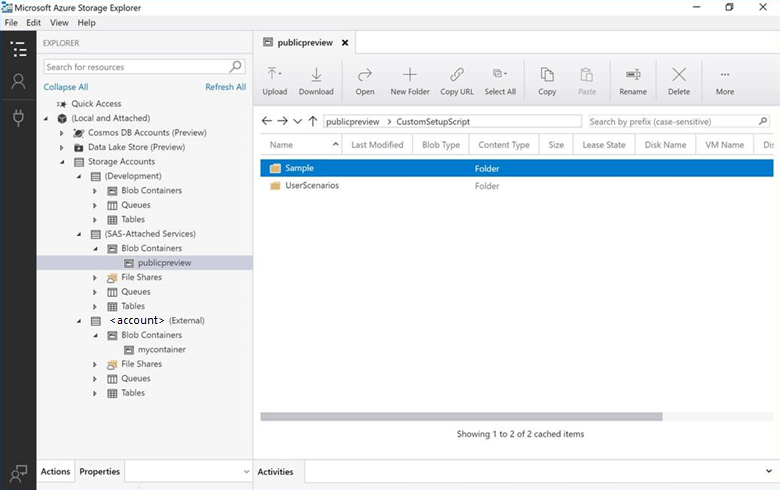
b. 双击“UserScenarios”文件夹以查找以下项:
一个 .NET FRAMEWORK 3.5 文件夹,其中包含用于在 Azure-SSIS IR 的每个节点上安装 .NET Framework 早期版本的自定义安装程序脚本 (main.cmd)。 某些自定义组件可能需要此版本。
一个 BCP 文件夹,其中包含用于在 Azure-SSIS IR 的每个节点上安装 SQL Server 命令行实用工具 (MsSqlCmdLnUtils.msi) 的自定义安装程序脚本 (main.cmd)。 其中一个实用工具是大容量复制程序 (bcp)。
DNS 后缀文件夹,其中包含一个自定义设置脚本 (main.cmd),用于将你自己的 DNS 后缀(例如“test.com”)追加到任何未限定的单标签域名,并将其转换为完全限定的域名 (FQDN),然后在来自 Azure-SSIS IR 的 DNS 查询中使用它。
一个 EXCEL 文件夹,其中包含用于在 Azure-SSIS IR 的每个节点上安装一些 C# 程序集和库的自定义安装程序脚本 (main.cmd)。 可在“脚本任务”中使用它们来动态读取和写入 Excel 文件。
首先,请下载 ExcelDataReader.dll 和 DocumentFormat.OpenXml.dll,然后将它们连同 “main.cmd”一起上传到 Blob 容器中。 另外,如果只想使用标准的 Excel 连接器(连接管理器、源和目标),则由于包含它们的 Access 可再发行程序包已预先安装在 Azure-SSIS IR 上,因此无需任何自定义安装程序。
一个 MYSQL ODBC 文件夹,其中包含用于在 Azure-SSIS IR 的每个节点上安装 MySQL ODBC 驱动程序的自定义安装脚本 (main.cmd)。 可以通过此安装程序使用 ODBC 连接器(连接管理器、源和目标)连接到 MySQL 服务器。
首先,下载最新的 64 位和 32 位版 MySQL ODBC 驱动程序安装程序(例如“mysql-connector-odbc-8.0.13-winx64.msi”和“mysql-connector-odbc-8.0.13-win32.msi”),然后将它们连同“main.cmd”一起上传到 Blob 容器中。
如果在连接中使用数据源名称 (DSN),则需要在安装脚本中使用 DSN 配置。 例如:C:\Windows\SysWOW64\odbcconf.exe /A {CONFIGSYSDSN "MySQL ODBC 8.0 Unicode Driver" "DSN=<DSN 名称>|PORT=3306|SERVER=<服务器名称>"}
一个 ORACLE ENTERPRISE 文件夹,其中包含用于在 Azure-SSIS IR Enterprise Edition 的每个节点上安装 Oracle 连接器和 OCI 驱动程序的自定义安装脚本 (main.cmd)。 可以通过此安装程序使用 Oracle 连接管理器、源和目标连接到 Oracle 服务器。
首先,从 Microsoft 下载中心下载适用于 Oracle 的 Microsoft 连接器 v5.0(AttunitySSISOraAdaptersSetup.msi 和 AttunitySSISOraAdaptersSetup64.msi),并从 Oracle 下载最新的 Oracle 即时客户端(例如 instantclient-basic-windows.x64-21.3.0.0.0.zip)。 接下来,将它们连同“main.cmd”一起上传到 blob 容器中。 如果使用 TNS 连接到 Oracle,则还需要下载“tnsnames.ora”,对其进行编辑,然后将其上传到 Blob 容器。 这样,就可以在安装期间将其复制到 Oracle 安装文件夹中。
一个 ORACLE STANDARD ADO.NET 文件夹,其中包含用于在 Azure-SSIS IR 的每个节点上安装 Oracle ODP.NET 驱动程序的自定义安装脚本 (main.cmd)。 可以通过此安装程序使用 ADO.NET 连接管理器、源和目标连接到 Oracle 服务器。
首先,下载最新的 Oracle ODP.NET 驱动程序(例如“ODP.NET_Managed_ODAC122cR1.zip”),然后将其连同“main.cmd”一起上传到 Blob 容器中。
一个 ORACLE STANDARD ODBC 文件夹,其中包含用于在 Azure-SSIS IR 的每个节点上安装 Oracle ODBC 驱动程序的自定义安装程序脚本 (main.cmd)。 该脚本还配置数据源名称 (DSN)。 借助此安装程序,可以使用 ODBC 连接管理器、源和目标或数据源类型为 ODBC 的 Power Query 连接管理器和源连接到 Oracle 服务器。
首先,下载最新的 Oracle Instant Client(基本包或基本精简包)和 ODBC 包,然后将它们连同“main.cmd”一起上传到 Blob 容器中:
- 下载 64 位包(基本包:instantclient-basic-windows.x64-18.3.0.0.0dbru.zip;基本精简包:instantclient-basiclite-windows.x64-18.3.0.0.0dbru.zip;ODBC 包:instantclient-odbc-windows.x64-18.3.0.0.0dbru.zip)
- 下载 32 位包(基本包:instantclient-basic-nt-18.3.0.0.0dbru.zip;基本精简包:instantclient-basiclite-nt-18.3.0.0.0dbru.zip;ODBC 包:instantclient-odbc-nt-18.3.0.0.0dbru.zip)
一个 ORACLE STANDARD OLEDB 文件夹,其中包含用于在 Azure-SSIS IR 的每个节点上安装 Oracle OLEDB 驱动程序的自定义安装脚本 (main.cmd)。 可以通过此安装程序使用 OLEDB 连接管理器、源和目标连接到 Oracle 服务器。
首先,下载最新的 Oracle OLEDB 驱动程序(例如“ODAC122010Xcopy_x64.zip”),然后将其连同“main.cmd”一起上传到 Blob 容器中。
一个 POSTGRESQL ODBC 文件夹,其中包含用于在 Azure-SSIS IR 的每个节点上安装 PostgreSQL ODBC 驱动程序的自定义安装脚本 (main.cmd)。 可以通过此安装程序使用 ODBC 连接管理器、源和目标连接到 PostgreSQL 服务器。
首先,下载最新的 64 位和 32 位版本的 PostgreSQL ODBC 驱动程序安装程序(例如“psqlodbc_x64.msi”和“psqlodbc_x86.msi”),然后将它们连同“main.cmd”一起上传到 Blob 容器中。
一个 SAP BW 文件夹,其中包含用于在 Azure-SSIS IR 企业版的每个节点上安装 SAP .NET 连接器程序集 (librfc32.dll) 的自定义安装脚本 (main.cmd)。 可以通过此安装程序使用 SAP BW 连接管理器、源和目标连接到 SAP BW 服务器。
首先,将 64 位或 32 位版本的“librfc32.dll”连同“main.cmd”一起从 SAP 安装文件夹上传到 Blob 容器中。 然后,该脚本会在安装期间将 SAP 程序集复制到 %windir%\SysWow64 或 %windir%\System32 文件夹中。
一个 STORAGE 文件夹,其中包含用于在 Azure-SSIS IR 的每个节点上安装 Azure PowerShell 的自定义安装程序脚本 (main.cmd)。 可以通过此安装程序部署并运行 SSIS 包,以便运行用于管理 Azure 存储的 Azure PowerShell cmdlet/脚本。
将“main.cmd”、示例“AzurePowerShell.msi”(或使用最新版本)和“storage.ps1”复制到 Blob 容器。 使用 PowerShell.dtsx 作为包的模板。 包模板中合并了 Azure Blob 下载任务(用于下载可修改的 PowerShell 脚本 (storage.ps1))和执行进程任务(用于在每个节点上执行脚本)。
一个 TERADATA 文件夹,其中包含自定义安装脚本 (main.cmd)、其关联的文件 (install.cmd) 和安装程序包 ( .msi)。 这些文件将在 Azure-SSIS IR 企业版的每个节点上安装 Teradata 连接器、Teradata 并行传输程序 (TPT) API 和 ODBC 驱动程序。 可以通过此安装程序使用 Teradata 连接管理器、源和目标连接到 Teradata 服务器。
首先,下载 Teradata 工具和实用工具 15.x zip 文件(例如“TeradataToolsAndUtilitiesBase__windows_indep.15.10.22.00.zip”),然后将其连同上述“.cmd”和“.msi”文件一起上传到 Blob 容器中。
一个“TLS 1.2”文件夹,其中包含一个自定义安装程序脚本 (main.cmd),用于在 Azure-SSIS IR 的每个节点上仅使用强加密/更安全的网络协议 (TLS 1.2)。 此脚本同时还禁用较旧的 SSL/TLS 版本(SSL 3.0、TLS 1.0、TLS 1.1)。
一个 ZULU OPENJDK 文件夹,其中包含用于在 Azure-SSIS IR 的每个节点上安装 Zulu OpenJDK 的自定义安装脚本 (main.cmd) 和 PowerShell 文件 (install_openjdk.ps1)。 借助此安装程序,可使用 Azure Data Lake Store 和 Flexible File 连接器来处理 ORC 和 Parquet 文件。 有关详细信息,请参阅 Azure Feature Pack for Integration Services。
首先,下载最新的 Zulu OpenJDK(例如“zulu8.33.0.1-jdk8.0.192-win_x64.zip”),然后将其连同“main.cmd”和“install_openjdk.ps1”一起上传到 Blob 容器中。
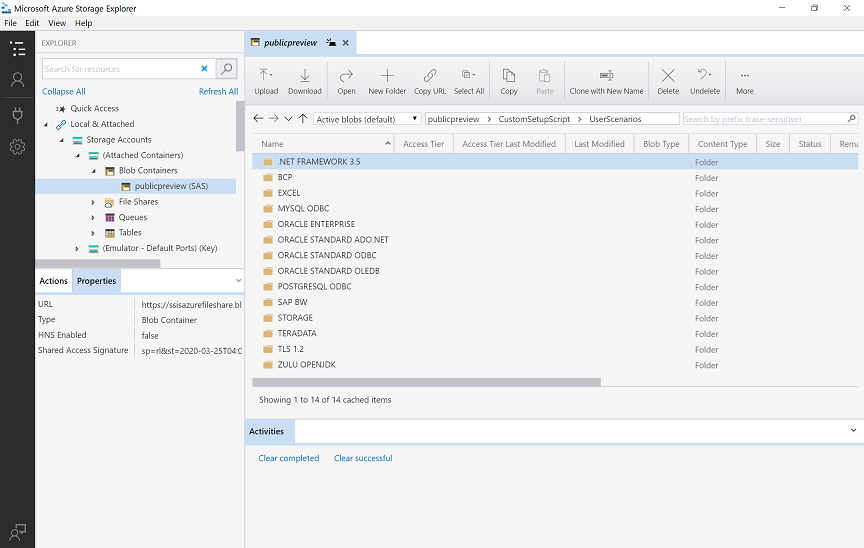
c. 若要重用这些标准自定义安装示例,请将选定文件夹的内容复制到 Blob 容器中。
使用 ADF UI 预配或重新配置 Azure-SSIS IR 时,在“Integration Runtime 安装程序”窗格的“高级设置”页上选中“使用其他系统配置/组件安装来自定义 Azure-SSIS Integration Runtime”复选框。 接下来,请在“自定义安装程序容器 SAS URI”文本框中输入 Blob 容器的 SAS URI。
使用 Azure PowerShell 预配或重新配置 Azure-SSIS IR 时,如果它已经启动/正在运行,则将其停止,使用 Blob 容器的 SAS URI 作为
SetupScriptContainerSasUri参数的值运行Set-AzDataFactoryV2IntegrationRuntimecmdlet,然后启动 Azure-SSIS IR。标准自定义安装程序完成并且 Azure-SSIS IR 启动之后,可在 Blob 容器的“main.cmd.log”文件夹中找到所有自定义安装程序日志。 它们包括 main.cmd 的标准输出和其他执行日志。
相关内容
反馈
即将发布:在整个 2024 年,我们将逐步淘汰作为内容反馈机制的“GitHub 问题”,并将其取代为新的反馈系统。 有关详细信息,请参阅:https://aka.ms/ContentUserFeedback。
提交和查看相关反馈